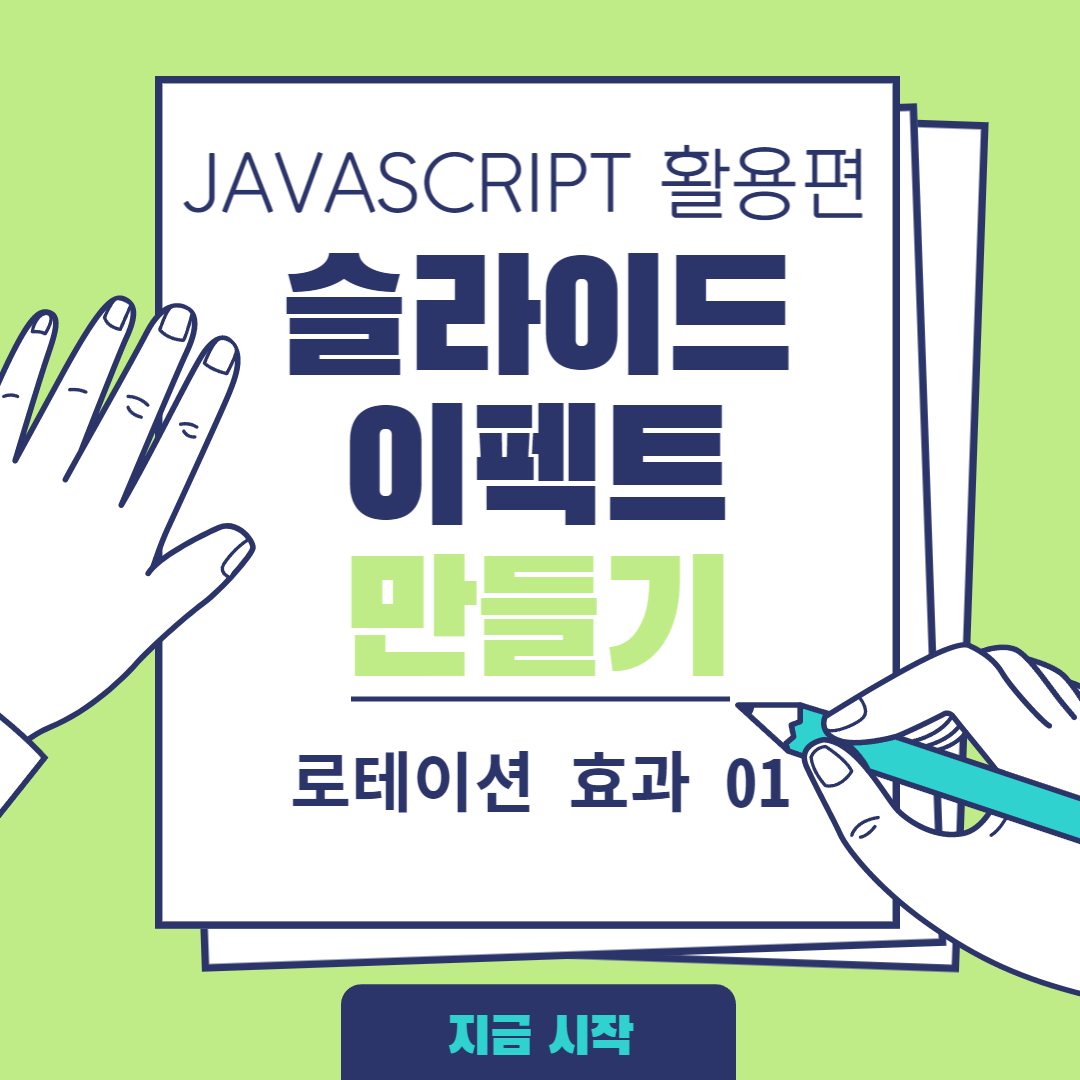
슬라이더 이펙트
자바스크립트를 이용한 슬라이드 효과 만들기 입니다.
슬라이더 이펙트 02 - 좌로 이동하는 효과
일정 시간 간격으로 이미지가 좌측으로 이동해 자동으로 바꿔 출력해주는 효과입니다.
슬라이더 이펙트 01은 이쪽에서 볼 수 있습니다.
이번 효과는 자바스크립트와 GSAP를 활용한 2가지 방식이 있습니다.
▶ HTML 파트
<main id="main">
<section id="sliderType01" >
<div class="slider__wrap">
<div class="slider__img">
<div class="slider__inner">
<div class="slider"><img src="../assets/img/effect_bg16-min.jpg" alt="이미지1"></div>
<div class="slider"><img src="../assets/img/effect_bg17-min.jpg" alt="이미지2"></div>
<div class="slider"><img src="../assets/img/effect_bg18-min.jpg" alt="이미지3"></div>
<div class="slider"><img src="../assets/img/effect_bg19-min.jpg" alt="이미지4"></div>
<div class="slider"><img src="../assets/img/effect_bg20-min.jpg" alt="이미지5"></div>
</div>
</div>
</div>
</section>
</main>
01 유형과 같지만 이번 유형은 사진 전체가 좌측으로 이동해야 하기 때문에 한번 더 블록을 만들어 이동하는 파트를 주었습니다.
▶ CSS 파트
/* slider */
.slider__wrap {
width: 100%;
height: 100vh;
display: flex;
align-items: center;
justify-content: center;
}
.slider__img { /* 이미지가 보이는 영역 */
position: relative;
width: 800px;
height: 500px;
overflow: hidden;
}
.slider__inner { /* 이미지를 감싸고 있는 부모 : 움직이는 부분 */
display: flex;
flex-wrap: wrap;
width: 4000px;
height: 500px;
}
.slider { /* 개별적인 이미지 */
position: relative;
width: 800px;
height: 500px;
}
.slider::before {
position: absolute;
left: 5px;
top: 5px;
background: rgba(0,0,0,0.4);
color: #fff;
padding: 5px 10px;
}
.slider:nth-child(1)::before{content:'인테리어1';}
.slider:nth-child(2)::before{content:'인테리어2';}
.slider:nth-child(3)::before{content:'인테리어3';}
.slider:nth-child(4)::before{content:'인테리어4';}
.slider:nth-child(5)::before{content:'인테리어5';}
.slider:nth-child(1){z-index: 5;}
.slider:nth-child(2){z-index: 4;}
.slider:nth-child(3){z-index: 3;}
.slider:nth-child(4){z-index: 2;}
.slider:nth-child(5){z-index: 1;}
@media (max-width: 800px){
.slider__img {
width: 400px;
height: 300PX;
}
}
이번 이미지들은 한곳에 모이지 않고 수평으로 나열되어야 합니다.
그래서 position:absolute 대신 display:flex를 사용해 수평으로 나열시켰습니다.
또한 나열된 이미지가 정해진 위치의 이미지만 보이도록 이미지를 보여줄 블록에 overflow:hidden을 사용해 나머지 이미지 부분을 감추었습니다.
▶ JAVASCRIPT 파트
//선택자
const sliderWrap = document.querySelector(".slider__wrap");
const sliderImg = document.querySelector(".slider__img"); //보이는 영역
const sliderInner = document.querySelector(".slider__inner"); //움직이는 영역
const slider = document.querySelectorAll(".slider"); //이미지
let currentIndex = 0;
let sliderCount = slider.length;
sliderInner.style.transition = "all 0.6s"
//sliderInner.style.transform += "translateX(-0px)"; 800 * 0
//sliderInner.style.transform += "translateX(-800px)"; 800 * 1
//sliderInner.style.transform += "translateX(-1600px)"; 800 * 2
//sliderInner.style.transform += "translateX(-2400px)"; 800 * 3
//sliderInner.style.transform += "translateX(-3200px)"; 800 * 4
setInterval(() => {
currentIndex = (currentIndex + 1) % sliderCount;
//if문을 사용한 방법
//if (currentIndex < sliderCount-1){ // 삼항연산자 : (currentIndex < sliderCount-1) ? currentIndex++ : currentIndex = 0;
//currentIndex++;
//} else {
//currentIndex = 0;
//};
sliderInner.style.transform = "translateX("+ -800*currentIndex +"px)";
}, 2000);
수평으로 나열된 이미지가 2초마다 한번씩 좌측으로 이동해야 합니다. 따라서 사진 크기가 800px이므로 2초마다 800px 만큼 이동시키기 위한 패턴을 만들어야 합니다.
좌측 이동이니 -800을 두고 해당 값이 순차적으로 0,1,2,3,4의 값이 곱해져야 합니다.
곱해져야할 값의 변수를 currentIndex 로 두고 저번과 똑같이 나머지 몫인 currentIndex = (currentIndex + 1) % slider.length 쓰게 되면
-800*currentIndex로 패턴을 만들 수 있게 됩니다.
이 후 css의 trasnform 요소를 사용해 이동시키기만 하면 완성됩니다.
▶ GSAP 방식
<script src="https://cdnjs.cloudflare.com/ajax/libs/gsap/3.11.0/gsap.min.js"></script>
<script>
const slider = document.querySelectorAll(".slider");
let currentIndex = 0;
setInterval(() => {
currentIndex = (currentIndex + 1) % slider.length;
gsap.to(".slider__inner", { //선택자 지정을 안해도 "" 안에 클래스를 지정할 수 있음
duration : 0.6,
x : -800*currentIndex
});
}, 2000);
</script>
GSAP는 Jquery처럼 외부 링크를 적용해 쉽게 효과를 적용시켜주며, 특히 애니메이션 효과를 보다 쉽게 적용시키는데 특화 되어있는 효과입니다.
cdn으로 링크를 연결시켜 사용 준비를 하며, gsap를 선언해 사용합니다.
GSAP의 큰 특징으로 선택자를 지정 안해도 클래스를 지정할 수 있다는 점이 있습니다.
이로 인해 코드가 상당히 간결해지는 효과를 갖습니다.
'이펙트 만들기 > 슬라이드 이펙트 만들기' 카테고리의 다른 글
| 슬라이드 이펙트 04 (2) | 2022.09.24 |
|---|---|
| 슬라이드 이펙트 03 (2) | 2022.09.24 |
| 슬라이드 이펙트 - 트랜지션 효과 (3) | 2022.08.29 |



댓글